如何將CAD圖形組合成一體
我們在使用CAD繪圖的時候,會遇到過想要把兩個圖形組合到一起,這樣方便下一步的操作的情況嗎?在CAD中,我們可以通過創(chuàng)建塊來實現這個功能。
下面我們舉一個例子,從別的圖形中取一部分圖形再和我們另一個圖形組合到一起的。如下圖,我們要把其中一個矩形和圓形組合到一起,下面就一起來看看要如何操作吧。
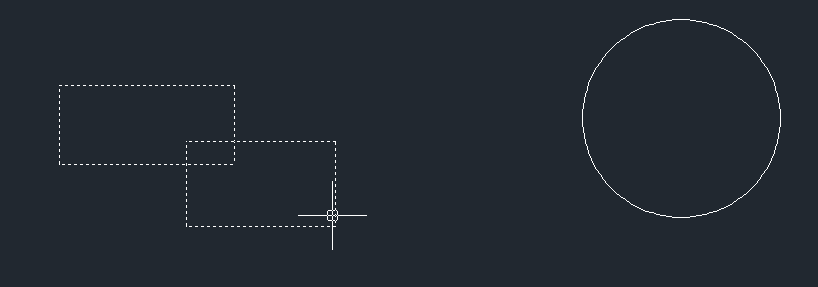
1. 先把兩個組合到一起的矩形進行分解。選中矩形對象,在繪畫區(qū)右側的工具欄中點擊【分解】按鈕,或是在軟件上方的菜單欄中點擊【修改】,在里面找到并點擊【分解】,這樣,圖形就分解好了。
2. 接著啟用創(chuàng)建塊的命令,在軟件上方的菜單欄中點擊【繪圖】,鼠標移到【塊】的位置,再點擊【創(chuàng)建】。
3. 啟用塊命令之后,在彈出的塊定義對話框中,對塊的名稱進行命名,之后再點擊選擇對象前面的按鈕,此時塊定義的對話框就會先退出,我們在繪畫區(qū)選擇矩形和圓形這兩個圖形,回車,在彈出的塊定義的對話框中再點擊確定,這樣就完成了。
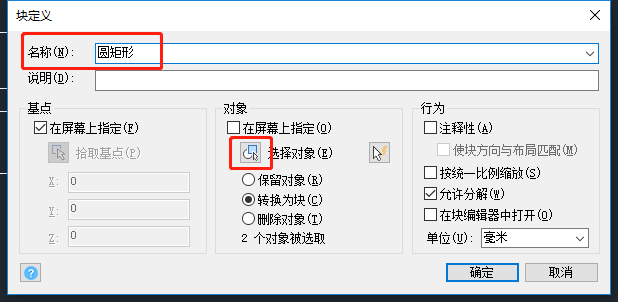
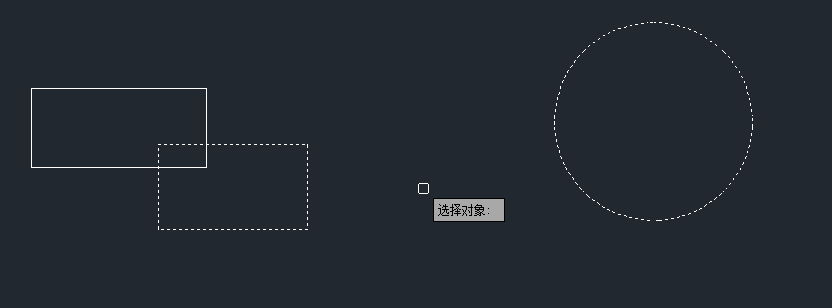
4. 完成之后是效果圖如下所示,此時矩形和圓形已經組合成為一個塊,這樣我們可以對矩形和圓形組合到一起的圖形執(zhí)行移動等操作,方便我們繪制圖形。
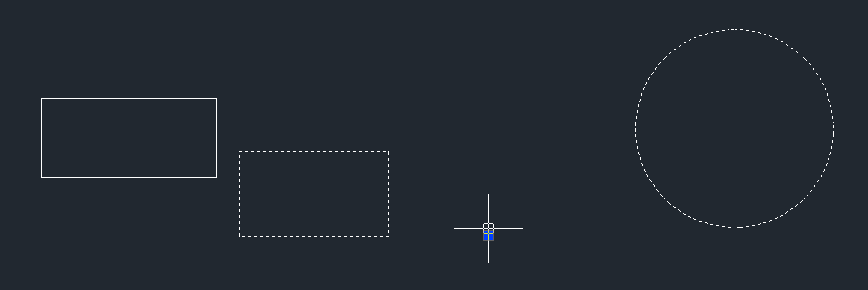
以上就是將圖形組合成一體的操作步驟啦,在實際應用中,我們常常會想要把不同圖形的一部分組合到一起,節(jié)省我們作圖的時間,這樣就要先把原圖形進行分解哦!
推薦閱讀:CAD
推薦閱讀:CAD軟件
·中望CAx一體化技術研討會:助力四川工業(yè),加速數字化轉型2024-09-20
·中望與江蘇省院達成戰(zhàn)略合作:以國產化方案助力建筑設計行業(yè)數字化升級2024-09-20
·中望在寧波舉辦CAx一體化技術研討會,助推浙江工業(yè)可持續(xù)創(chuàng)新2024-08-23
·聚焦區(qū)域發(fā)展獨特性,中望CAx一體化技術為貴州智能制造提供新動力2024-08-23
·ZWorld2024中望全球生態(tài)大會即將啟幕,誠邀您共襄盛舉2024-08-21
·定檔6.27!中望2024年度產品發(fā)布會將在廣州舉行,誠邀預約觀看直播2024-06-17
·中望軟件“出海”20年:代表中國工軟征戰(zhàn)世界2024-04-30
·2024中望教育渠道合作伙伴大會成功舉辦,開啟工軟人才培養(yǎng)新征程2024-03-29
·玩趣3D:如何應用中望3D,快速設計基站天線傳動螺桿?2022-02-10
·趣玩3D:使用中望3D設計車頂帳篷,為戶外休閑增添新裝備2021-11-25
·現代與歷史的碰撞:阿根廷學生應用中望3D,技術重現達·芬奇“飛碟”坦克原型2021-09-26
·我的珠寶人生:西班牙設計師用中望3D設計華美珠寶2021-09-26
·9個小妙招,切換至中望CAD竟可以如此順暢快速 2021-09-06
·原來插頭是這樣設計的,看完你學會了嗎?2021-09-06
·玩趣3D:如何巧用中望3D 2022新功能,設計專屬相機?2021-08-10
·如何使用中望3D 2022的CAM方案加工塑膠模具2021-06-24
·CAD文字位置不變的技巧2020-05-13
·CAD如何調整外部參照的褪色度2019-08-23
·CAD捕捉不到點怎么解決2016-07-07
·如何將其他的線型文件(lin)導入到CAD中?2024-03-11
·在CAD中如何繪制等邊三角形的內切圓?2022-05-18
·CAD如何將樣條曲線轉換成多段線2016-04-11
·CAD如何不顯示圖紙中的標準件基點符號?2024-07-18
·如何用CAD軟件繪制形狀水滴2020-07-02








